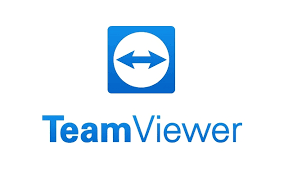新年あけましておめでとうございます。本年もどうぞ、よろしくお願い致します。m(__)m
昨年は個人的に色々なトラブルがありまして、中々ヘビーな1年だったのですが、唯一趣味の電子工作だけは進捗があったので、悪いながらも良い1年にする事が出来ました。
一応昨年が前厄、今年が本厄の年となりますので、まだまだ油断は出来ない状態ではありますが、今年も良い1年になるよう日々精進したいと思っています。
さて、年が明けて一発目の記事になりますが、すでに巷で擦り倒されている「TeamViewer」についてご紹介しようかと思います。
恥ずかしながら少し前まで存在すらしらなかったのですが、このTEAMビューアーを使えば、zoom感覚で超お手軽にリモートデスクトップが行えるのです。あまりの便利さから、どうしても書き留めておきたいと思った次第です。
1万番煎じぐらいの内容になりますが、もし1人でもお役に立てたなら幸いでございます。
目次
初めに
リモートデスクトップについて
遠隔からPCを操作できるリモートデスクトップの機能ですが、従来であれば操作対象の端末のネットワークに潜り込む事が前提としてまずありました。
したがって、VPNサーバーの設置、またはルーターのポート開放等が必要でありました。
さらに、windows homeではリモートデスクトップの機能を有さない為、ちょっとした裏技的な設定変更が必要でした。
つまり、少々ややこしいネットワークの設定+操作対象の端末の設定が必須だったのです。
しかも今ではV6プラスなどのIPoE接続が主流になりつつありますので、ルーターでVPNサーバーを立てるのは困難です(ipsecのポート番号が使えない)。OPEN VPN等を使えば任意のポート番号でVPNサーバー設置が可能ですが、中々そこまでやる方は少ないような気がします(2重ルーター構成になる)。
ちょいと事前の準備が大変だったんですよね。1回設定してしまえば後は楽なんですが、その1回目が結構意外とハードルが高かったり。
その点を、TeamViewerが見事に解消してくれています。
TeamViewerの利点
アプリを入れたらネットワークの設定関係なしでリモートデスクトップが可能
ちょうど実家の親のPCをリモートデスクトップが出来るようにしようと思っていた矢先、TeamViewerの存在を知る事になりました。
実家のネットワーク環境がIPOEで、備え付けのルーターがポートの解放もできないような代物でしたので、OPEN VPNを使うにせよその環境構築するのにちょっとだるいな、、と思ってしまったので、なんとなくリモートデスクトップについてググってみたところ見事にヒットしました。
記事をみて顎が外れそうになります。
「 アプリを入れたらネットワークの設定関係なしでリモートデスクトップが可能 」
実際に試してみて更に顎が外れるというかどっか飛んで行った。超簡単。超便利。クライアント側とホスト側にアプリをインストールするだけ。あとはzoomの要領でアプリ立ち上げの際に発行されるIDとPASSをクライアントがホストに伝えるだけ。以上で遠隔操作可能になります。
仕組みはzoomと同じで、WAN側のサーバーを介してクライアントPCと繋がるようになっているんですね。
いやあ良い時代ですね~。
一応使い方について
アプリDL
下記URLから無料でDLできます。↓
双方のPCでDL後、インストールします。
アプリ起動
双方のPCでアプリを起動し、クライアント側のIDとPASSをホスト側に伝えます。
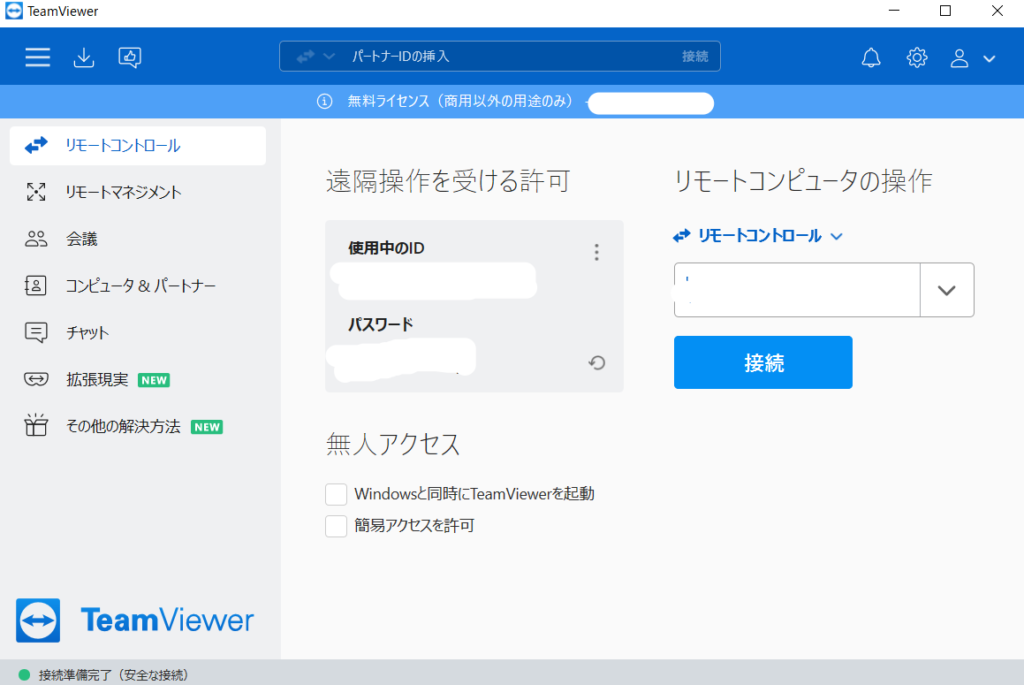
ホスト側のアプリにクライアントのIDとPASSを入力すれば、リモートデスクトップが開始します。
まとめ
リモートデスクトップの他、ファイルの受け渡しやTV会議も可能らしいです。セキュリティ面が少々不安になりますが、クライアント側でアプリを開いたままにしなければほぼほぼ問題ないレベルとの事。
VPNの必要性が??になってきそうですが、IP VPNならセキュリティは高いですし、そもそもVPNは「目的のLANに接続する」という点で大きく違いがありますので、その辺ですみ分けして使い分けられる感じですかね。
とにかく、リモートデスクトップは驚くほど超絶簡単に出来てしまえます。便利。